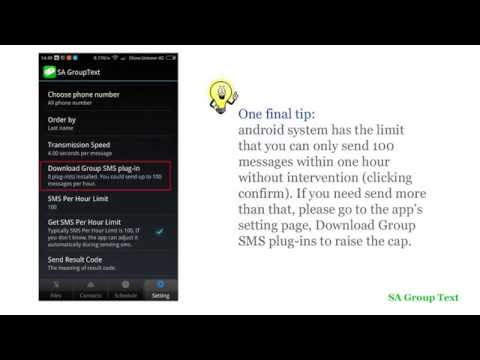SA Group Text Lite
შეიცავს რეკლამას
3,2star
873 მიმოხილვა
100 ათ.+
ჩამოტვირთვები
ყველა
info
ამ აპის შესახებ
SA Group Text არის ჯგუფური შეტყობინებების გაგზავნის ყველაზე ეფექტური გზა. თქვენ შეგიძლიათ დაამატოთ მიმღების სახელები და ტელეფონის ნომრები Excel ფაილში. თქვენ შეგიძლიათ შეიყვანოთ სტატიკური ან პერსონალური ტექსტური შეტყობინებები პირდაპირ Excel ცხრილში. მაგალითად, თუ შეტყობინებაში შეიყვანთ "Hi {first name}, ...", აპლიკაცია მიიღებს ადრესატების სახელს და პერსონალიზებს შეტყობინებას, შექმნის ტექსტს, როგორიცაა "Hi David, ...", "Hi Michael ,… ”…
SA Group Text ასევე მარტივი გზაა თქვენი ტელეფონის კონტაქტებისთვის ტექსტური შეტყობინებების გაგზავნისთვის. უბრალოდ შეარჩიეთ ჯგუფები ან ინდივიდუალური კონტაქტები, ჩაწერეთ სტატიკური ან პერსონალური შეტყობინება და გააგზავნეთ.
ვინ იყენებს SA Group Text- ს?
★ მცირე ბიზნესი
★ რელიგიური ჯგუფები
საცალო ვაჭრობა
★ ღამის ცხოვრება - ბარები და ღამის კლუბები
რესტორნები
ბანკები/ფინანსური ინსტიტუტები
სადაზღვევო კომპანიები
★ ღონისძიების მარკეტოლოგები (ასობით (ან თუნდაც ათასობით) ადამიანი ესწრება თქვენს ღონისძიებებს)
ტრადიციული მედია
სკოლები
★ სოციალური ჯგუფები
უძრავი ქონება
SA Group Text– ით შეგიძლიათ:
★ ჯგუფის ტექსტის იმპორტი Excel ფაილიდან USB/ელ.ფოსტის საშუალებით.
★ შექმენით თქვენი საკუთარი ჯგუფები Excel ცხრილში და გაუგზავნეთ მათ შეტყობინებები.
★ ჩაწერეთ ტეგები ({firstname}, {lastname}, {company} და ა.შ.) თქვენს ტექსტურ შეტყობინებაში პერსონალური შეტყობინებების შესაქმნელად. როდესაც იყენებთ ამ ფუნქციას, თითოეულ შეტყობინებას აქვს პირადი შეხება. Მაგალითად:
ძვირფასო {firstname}, კეთილი იყოს თქვენი მობრძანება სადილზე.
★ გამოიყენეთ ნებისმიერი Excel- თან თავსებადი პროგრამა თქვენი ჯგუფის ტექსტური შეტყობინებების შესაქმნელად.
★ გააგზავნეთ SMS იმდენი მიმღებისთვის, რამდენიც გჭირდებათ თქვენს Excel ფაილში
★ მარტივად შექმენით ფორმატირებული Excel ფაილი. ფაილი შეიძლება შეიცავდეს მხოლოდ ორ სვეტს: მობილური და შეტყობინება. თქვენ შეგიძლიათ ნახოთ სხვა ცხრილების მაგალითი პროგრამის ვებსაიტზე.
★ შექმენით მოქნილი ჯგუფური SMS თქვენს ცხრილში.
მაგალითად, "{ოჯახი} ოჯახი - ივარჯიშე ხვალ საღამოს 5 საათზე პატარა {ქიდნამ}}!" ხდება "დავითის ოჯახი - ივარჯიშე ხვალ საღამოს 5 საათზე პატარა ჯონისთვის!". სახელები ისევ და ისევ იცვლება.
დაგეგმეთ თქვენი შეტყობინებები, რომელთა გაგზავნა გსურთ კონკრეტულ დროს.
★ დააყენეთ დროის დიაპაზონი, როდესაც გსურთ თქვენი ტექსტური შეტყობინების გაგზავნა.
★ ორმაგი SIM მოწყობილობების მხარდაჭერა (Android 5.1 ან უფრო ახალი).
Ause პაუზა და განაგრძეთ განრიგი. პაუზის/განახლების ვარიანტზე წვდომისათვის ხანგრძლივად უნდა დააჭიროთ განრიგს.
★ იმპორტი და გააგზავნეთ მეტი 10,000 პერსონალური შეტყობინება ერთდროულად.
★ გაუგზავნე გაუგზავნელი შეტყობინებები. თუ აპლიკაცია შეწყდა ჯგუფის sms გაგზავნისას, აპს შეუძლია გააგრძელოს გაგზავნის გრაფიკი პროგრამის გაშვების შემდეგ.
★ გააკეთე ანგარიშის გაგზავნა და პასუხის გაცემა.
★ თუ თქვენ მიუთითებთ მიმღების ელ.ფოსტის მისამართს Excel ფაილში, იგივე შეტყობინება გაეგზავნება მათ ელ.ფოსტის მისამართს.
იმისათვის, რომ გაგზავნოთ შეტყობინებები ელექტრონული ფოსტით, თქვენ უნდა
ა ჩართეთ ფოსტის გაგზავნა პროგრამის პარამეტრების გვერდზე.
ბ შექმენით ელ.ფოსტის ანგარიში მისგან შეტყობინებების გასაგზავნად.
გ ექსელის ფაილში დაამატეთ "Subject" და "EmailAddress". თქვენ შეგიძლიათ ნახოთ ფაილის ნიმუში-mail.xls აპლიკაციაში დეტალებისთვის.
SMS შეზღუდვის გამო, თითოეულ აპლიკაციას შეუძლია მხოლოდ 100 შეტყობინების გაგზავნა ერთ საათში. თქვენ უნდა დააინსტალიროთ SA Group ტექსტური დანამატი SMS შეზღუდვის გასაგრძელებლად.
დანამატების გადმოტვირთვის შემდეგ, გადადით თქვენი ტელეფონის პარამეტრებში, შემდეგ გადადით პროგრამების მენეჯერში და მიეცით SMS ნებართვა ამ დანამატებს.
თქვენ ასევე უნდა მიანიჭოთ გაშვებული ნებართვა აპს და ყველა დანამატს. აქ მოცემულია გზა ზოგიერთ მოდელზე, რომ გაუშვან ფონზე ნებართვა.
Huawei
გადადით პარამეტრებზე -> ბატარეა -> გაშვება -> SA Group Text app
ჩართეთ ავტომატური გაშვება და გაუშვით ფონზე
Samsung
გადადით პარამეტრებზე -> პროგრამები -> სპეციალური წვდომა -> ბატარეის მოხმარების ოპტიმიზაცია -> ყველა აპლიკაცია -> SA ჯგუფის ტექსტის გამორთვა
ვივო
გადადით პარამეტრებზე -> მეტი პარამეტრები -> პროგრამები -> ყველა -> SA ჯგუფის ტექსტი -> ნებართვა -> ერთი ნებართვის დაყენება -> ავტომატური დაწყება
XiaoMi
ნებართვები -> SA ჯგუფის ტექსტი -> დაიწყეთ ფონზე
SA Group Text ასევე მარტივი გზაა თქვენი ტელეფონის კონტაქტებისთვის ტექსტური შეტყობინებების გაგზავნისთვის. უბრალოდ შეარჩიეთ ჯგუფები ან ინდივიდუალური კონტაქტები, ჩაწერეთ სტატიკური ან პერსონალური შეტყობინება და გააგზავნეთ.
ვინ იყენებს SA Group Text- ს?
★ მცირე ბიზნესი
★ რელიგიური ჯგუფები
საცალო ვაჭრობა
★ ღამის ცხოვრება - ბარები და ღამის კლუბები
რესტორნები
ბანკები/ფინანსური ინსტიტუტები
სადაზღვევო კომპანიები
★ ღონისძიების მარკეტოლოგები (ასობით (ან თუნდაც ათასობით) ადამიანი ესწრება თქვენს ღონისძიებებს)
ტრადიციული მედია
სკოლები
★ სოციალური ჯგუფები
უძრავი ქონება
SA Group Text– ით შეგიძლიათ:
★ ჯგუფის ტექსტის იმპორტი Excel ფაილიდან USB/ელ.ფოსტის საშუალებით.
★ შექმენით თქვენი საკუთარი ჯგუფები Excel ცხრილში და გაუგზავნეთ მათ შეტყობინებები.
★ ჩაწერეთ ტეგები ({firstname}, {lastname}, {company} და ა.შ.) თქვენს ტექსტურ შეტყობინებაში პერსონალური შეტყობინებების შესაქმნელად. როდესაც იყენებთ ამ ფუნქციას, თითოეულ შეტყობინებას აქვს პირადი შეხება. Მაგალითად:
ძვირფასო {firstname}, კეთილი იყოს თქვენი მობრძანება სადილზე.
★ გამოიყენეთ ნებისმიერი Excel- თან თავსებადი პროგრამა თქვენი ჯგუფის ტექსტური შეტყობინებების შესაქმნელად.
★ გააგზავნეთ SMS იმდენი მიმღებისთვის, რამდენიც გჭირდებათ თქვენს Excel ფაილში
★ მარტივად შექმენით ფორმატირებული Excel ფაილი. ფაილი შეიძლება შეიცავდეს მხოლოდ ორ სვეტს: მობილური და შეტყობინება. თქვენ შეგიძლიათ ნახოთ სხვა ცხრილების მაგალითი პროგრამის ვებსაიტზე.
★ შექმენით მოქნილი ჯგუფური SMS თქვენს ცხრილში.
მაგალითად, "{ოჯახი} ოჯახი - ივარჯიშე ხვალ საღამოს 5 საათზე პატარა {ქიდნამ}}!" ხდება "დავითის ოჯახი - ივარჯიშე ხვალ საღამოს 5 საათზე პატარა ჯონისთვის!". სახელები ისევ და ისევ იცვლება.
დაგეგმეთ თქვენი შეტყობინებები, რომელთა გაგზავნა გსურთ კონკრეტულ დროს.
★ დააყენეთ დროის დიაპაზონი, როდესაც გსურთ თქვენი ტექსტური შეტყობინების გაგზავნა.
★ ორმაგი SIM მოწყობილობების მხარდაჭერა (Android 5.1 ან უფრო ახალი).
Ause პაუზა და განაგრძეთ განრიგი. პაუზის/განახლების ვარიანტზე წვდომისათვის ხანგრძლივად უნდა დააჭიროთ განრიგს.
★ იმპორტი და გააგზავნეთ მეტი 10,000 პერსონალური შეტყობინება ერთდროულად.
★ გაუგზავნე გაუგზავნელი შეტყობინებები. თუ აპლიკაცია შეწყდა ჯგუფის sms გაგზავნისას, აპს შეუძლია გააგრძელოს გაგზავნის გრაფიკი პროგრამის გაშვების შემდეგ.
★ გააკეთე ანგარიშის გაგზავნა და პასუხის გაცემა.
★ თუ თქვენ მიუთითებთ მიმღების ელ.ფოსტის მისამართს Excel ფაილში, იგივე შეტყობინება გაეგზავნება მათ ელ.ფოსტის მისამართს.
იმისათვის, რომ გაგზავნოთ შეტყობინებები ელექტრონული ფოსტით, თქვენ უნდა
ა ჩართეთ ფოსტის გაგზავნა პროგრამის პარამეტრების გვერდზე.
ბ შექმენით ელ.ფოსტის ანგარიში მისგან შეტყობინებების გასაგზავნად.
გ ექსელის ფაილში დაამატეთ "Subject" და "EmailAddress". თქვენ შეგიძლიათ ნახოთ ფაილის ნიმუში-mail.xls აპლიკაციაში დეტალებისთვის.
SMS შეზღუდვის გამო, თითოეულ აპლიკაციას შეუძლია მხოლოდ 100 შეტყობინების გაგზავნა ერთ საათში. თქვენ უნდა დააინსტალიროთ SA Group ტექსტური დანამატი SMS შეზღუდვის გასაგრძელებლად.
დანამატების გადმოტვირთვის შემდეგ, გადადით თქვენი ტელეფონის პარამეტრებში, შემდეგ გადადით პროგრამების მენეჯერში და მიეცით SMS ნებართვა ამ დანამატებს.
თქვენ ასევე უნდა მიანიჭოთ გაშვებული ნებართვა აპს და ყველა დანამატს. აქ მოცემულია გზა ზოგიერთ მოდელზე, რომ გაუშვან ფონზე ნებართვა.
Huawei
გადადით პარამეტრებზე -> ბატარეა -> გაშვება -> SA Group Text app
ჩართეთ ავტომატური გაშვება და გაუშვით ფონზე
Samsung
გადადით პარამეტრებზე -> პროგრამები -> სპეციალური წვდომა -> ბატარეის მოხმარების ოპტიმიზაცია -> ყველა აპლიკაცია -> SA ჯგუფის ტექსტის გამორთვა
ვივო
გადადით პარამეტრებზე -> მეტი პარამეტრები -> პროგრამები -> ყველა -> SA ჯგუფის ტექსტი -> ნებართვა -> ერთი ნებართვის დაყენება -> ავტომატური დაწყება
XiaoMi
ნებართვები -> SA ჯგუფის ტექსტი -> დაიწყეთ ფონზე
განახლდა:
უსაფრთხოება იწყება დეველოპერების მიერ თქვენი მონაცემების შეგროვებისა და გაზიარების წესების გაცნობით. მონაცემთა კონფიდენციალურობისა და უსაფრთხოების პრაქტიკები შეიძლება განსხვავდებოდეს თქვენი აპის ვერსიის, გამოყენების, რეგიონის და ასაკის მიხედვით. ეს ინფორმაცია მოწოდებულია დეველოპერის მიერ და შეიძლება დროთა განმავლობაში განახლდეს.
ეს აპი შეიძლება მონაცემთა ამ ტიპებს აზიარებდეს მესამე მხარეებთან
პერსონალური ინფორმაცია და მოწყობილობა ან სხვა იდენტიფიკატორები
მონაცემები შეგროვებული არ არის
შეიტყვეთ მეტი დეველოპერების მიერ კოლექციის გამოქვეყნების შესახებ
მონაცემები დაშიფრული არ არის
მონაცემები ვერ წაიშლება
შეფასებები და მიმოხილვები
3,1
859 მიმოხილვა
სიახლე
1. Updated target API to 36 and optimized UI for Android 15 compatibility.
აპის მხარდაჭერა
დეველოპერის შესახებ
ShenZhen SamApp Technology Development Co., Ltd
support@samapp.com
中国
广东省深圳市
福田区梅林街道梅观路深新大厦B707室
邮政编码: 518000
+86 186 8892 2900